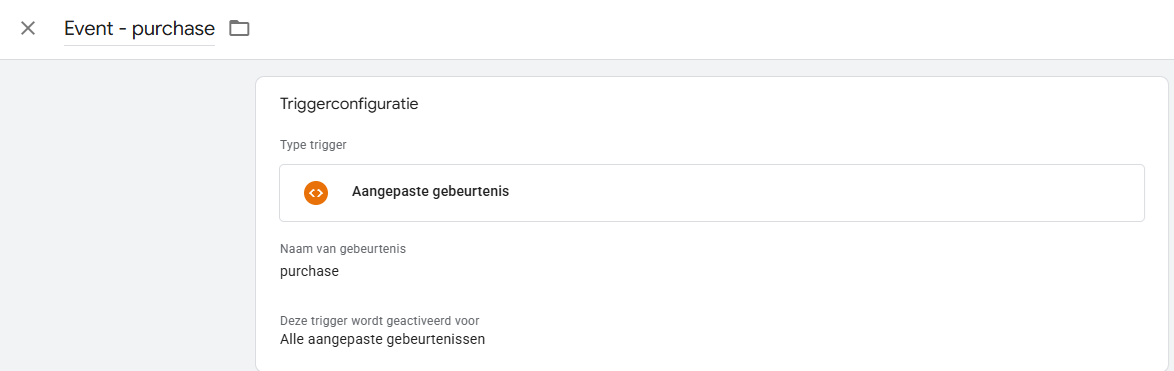Google Analytics 4 instellen (optioneel: inrichting via GTM)
Google Analytics 4: Inrichting via de beheeromgeving
Google Analytics Universal stopte met het verzamelen van gegevens op 1 juli 2023. Je hoeft dus geen UA-XXXXXX-X code meer in te vullen in de beheeromgeving.
De nieuwste versie is Google Analytics 4 (afgekort tot GA4).
Hier lees je hoe je GA4 instelt.
Instellingen in Acendy
In de beheeromgeving van Acendy kun je GA4 als volgt instellen:
- Ga naar Instellingen > Google Diensten.
- Selecteer de module "Google Analytics (Statistieken)" - (Vergeet niet de module indien nodig bij te werken).
In de module vind je een veld met het label "GA4 ID". Voer hier je measurement-ID van GA4 in. Je Measurement-ID kun je vinden door in te loggen op GA4 en te navigeren naar Beheer (tandwiel linksonder) > Gegevensstreams en vervolgens te klikken op de gegevensstream van de site (>).
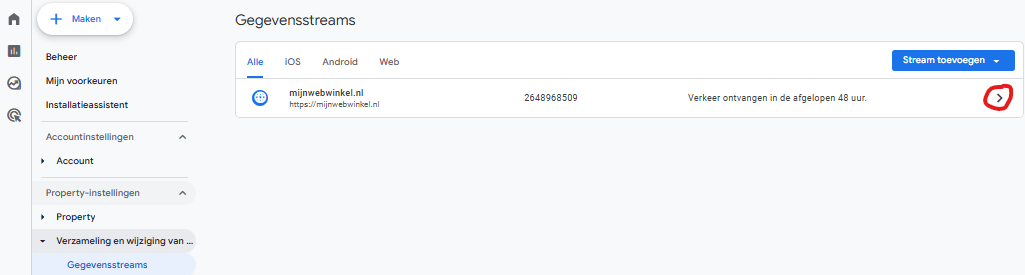
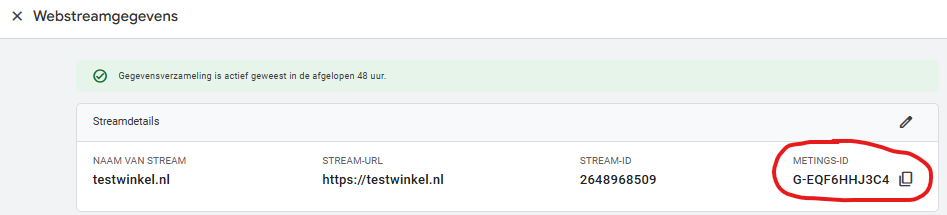
Let op: om de GA4 instellingen in Acendy succesvol te kunnen afronden, heb je dus een GA4-account nodig.
Indien je nog geen GA4-account hebt, maak dan eerst bij Google een GA4-account aan.
We raden aan de configuratie-assistent in GA4 te volgen om ervoor te zorgen dat je alle belangrijke instellingen en links hebt ingesteld.
Pro tip: Met de Google Chrome extensie Tag Assistent kun je direct zien of de GA4 tag succesvol is geïmplementeerd op je webshop.
Google Analytics 4 - Inrichting via Google Tag Manager (geavanceerd)
Deze methode is geschikt voor geavanceerde gebruikers met kennis van Google Tag Manager (GTM) en het gebruik van variabelen en parameters. Het voordeel van het instellen in Google Tag Manager is dat je de oplossing continu naar wens kunt aanpassen en wijzigen. Dit is aan te bevelen als je van plan bent om aan de slag te gaan met meer online marketingkanalen zoals META, Google Ads en/of Tiktok.
Let op: om de GA4 inrichting via Google Tag Manager te voltooien, heb je dus een GTM-account nodig.
Indien je nog geen GTM-account hebt, maak dan eerst bij Google een GTM-account aan.
Meer informatie hierover vind je in het support artikel Google Tag Manager aanmaken en koppelen
Stap 1: Je Google Tag Manager-account koppelen aan de webwinkel
- Log in op het configuratiescherm van je webwinkel.
- Ga naar "Instellingen" > "Google Diensten" > "Google Tag Manager".
- Klik op "Module installeren".
- Je hebt nu een Google Tag Manager-ID nodig om de setup te voltooien.
Om Google Analytics 4 in te stellen via GTM, moet je twee verschillende tags toevoegen in GTM:
- Google Analytics: Google-tag
- Google Analytics: GA4-event
Google Analytics: Google-tag
- Klik op Tags > Nieuw.
- Geef je 'Naamloze tag' de naam Google-tag
- Klik op Tagconfiguratie.
- Selecteer Google-Tag.
- Voer in het veld Tag-ID je measurement-ID in.
Tip: Je Measurement-ID kun je vinden door in te loggen op GA4 en te navigeren naar Beheer (tandwiel linksonder) > Gegevensstreams en vervolgens te klikken op de gegevensstream van de site (>). Zie ook de screenshots bovenaan deze pagina. - Optioneel: Voeg eventuele parameters toe onder "Configuratie-instellingen" en/of "Gebruikersproperties" voor gedeelde gebeurtenissen.
Tip: Gebruik de aanbevolen namen door Google voor eventparameters voor de beste resultaten. - Optioneel: Klik op Triggers en gebruik de initialisatietrigger om ervoor te zorgen dat de Google Analytics 4-configuratietag wordt geactiveerd vóór andere triggers.
- Klik op Triggers en selecteer de gebeurtenissen die de tag activeren.
- Sla de tagconfiguratie op en publiceer de container.
Lees ook deze Google Supportpagina voor een meer uitgebreidere toelichting.
Google Analytics: GA4-event
Klik op Tags > Nieuw.
- Selecteer Tagconfiguratie.
- Selecteer Google Analytics: GA4-event.
- Voer in het veld Metings-ID je measurement-ID in.
Tip: Je Measurement-ID kun je vinden door in te loggen op GA4 en te navigeren naar Beheer (tandwiel linksonder) > Gegevensstreams en vervolgens te klikken op de gegevensstream van de site (>). Zie ook de screenshots bovenaan deze pagina. - Voer onder "Gebeurtenisnaam" de naam van de gebeurtenis in.
Gebruik 'purchase' om een afgeronde aankoop te meten.
- Indien je ook E-commerce gegevens wilt meesturen, zoals orderwaarde, vink dan 'E-commerce' aan onder tab Meer instellingen - Optioneel: je kunt aanvullende parameters toevoegen om nog meer informatie mee te sturen naar GA4.
Tip: Gebruik een van de vooraf gedefinieerde gebeurtenisnamen door Google.- Klik op Rij toevoegen.
- Voer een parameternaam in.
- Voer een waarde in.
- Herhaal de bovenstaande stappen totdat je alle gewenste parameters hebt toegevoegd. In Gebeurtenisinstellingen opnieuw gebruiken in Google Tag Manager staan meer instructies en toegestane parameters.
- Optioneel: Voeg eventuele aangepaste gebeurtenisparameters toe die je wilt configureren.
- Klik op Triggers maak een 'aangepaste gebeurtenis' met Naam van gebeurtenis 'purchase'. Deze trigger zorgt ervoor dat dit event wordt afgevuurd als er een aankoop plaatsvindt in je webshop.
- Sla de tagconfiguratie op en publiceer de container.
Tip: Je kunt de parameternamen vinden in Google Tag Manager wanneer je in de voorbeeld-modus bent.
Ook in GA4 kun je dit inzichtelijk maken via DebugView.
Lees ook deze Google Supportpagina voor een meer uitgebreidere toelichting.
Hulp nodig? Neem dan contact op met ons support team.